Törölt összetevők helyreállítása helyreállítható törlési szabályzattal az Azure Container Registryben (előzetes verzió)
Az Azure Container Registry (ACR) lehetővé teszi, hogy a helyreállítható törlési szabályzat helyreállítsa a véletlenül törölt összetevőket egy megadott megőrzési időszakra.
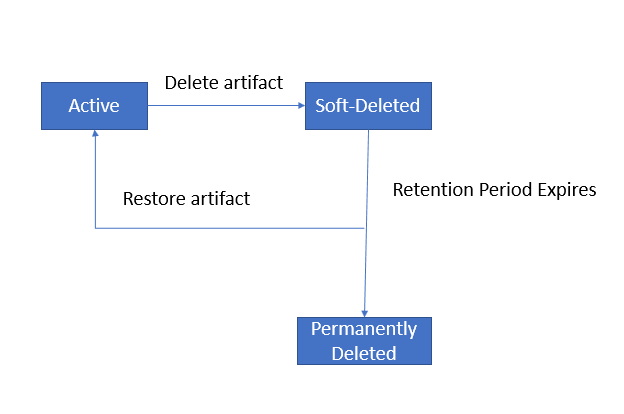
A helyreállítható törlési szabályzat szempontjai
A helyreállítható törlési szabályzat bármikor engedélyezhető/letiltható. Miután engedélyezte a helyreállítható törlési szabályzatot az ACR-ben, a törölt összetevőket helyreállíthatóan törölt összetevőkként kezeli egy megadott megőrzési időszakkal. Így lehetősége van a helyreállíthatóan törölt összetevők listázására, szűrésére és visszaállítására.
Megőrzési időszak
A helyreállíthatóan törölt összetevők alapértelmezett megőrzési ideje hét nap, de a megőrzési időszak értéke 1 és 90 nap között állítható be. Beállíthatja, frissítheti és módosíthatja a megőrzési szabályzat értékét. A helyreállíthatóan törölt összetevők a megőrzési időszak befejeződése után lejárnak.
Automatikus visszavásárlás
Az automatikus visszavásárlás 24 óránként fut, és mindig figyelembe veszi a helyreállíthatóan törölt összetevők végleges törlése előtti megőrzési napok aktuális értékét. Ha például öt napnyi helyreállítható törlés után módosítja a megőrzési napok értékét hétről 14 napra, az összetevő csak a kezdeti helyreállítható törléstől számított 14 nap elteltével jár le.
Rendelkezésre állási és díjszabási információk
Ez a funkció az összes szolgáltatási szinten (más néven termékváltozatokban) elérhető. A beállításjegyzék szolgáltatási szintjeiről további információt az Azure Container Registry szolgáltatási szintjeiben talál.
Feljegyzés
A helyreállíthatóan törölt összetevők számlázása a tárterület aktív termékváltozat-díjszabásának megfelelően lesz számlázva.
Előzetes verzióra vonatkozó korlátozások
Fontos
A helyreállítható törlési szabályzat jelenleg előzetes verzióban érhető el. A bétaverziójú, előzetes verziójú vagy másként még általánosan nem elérhető Azure-szolgáltatások jogi feltételeit lásd: Kiegészítő használati feltételek a Microsoft Azure előzetes verziójú termékeihez.
- Az ACR jelenleg nem támogatja a helyreállíthatóan törölt összetevők manuális törlését.
- A helyreállítható törlési szabályzat nem támogatja a georeplikált beállításjegyzéket.
- Az ACR nem teszi lehetővé mind a megőrzési szabályzat, mind a helyreállítható törlési szabályzat engedélyezését. A nem megjelölt jegyzékek adatmegőrzési szabályzata.
Előfeltételek
- A felhasználónak a helyreállítható törlési műveletek végrehajtásához a következő engedélyekre van szüksége (a beállításjegyzék szintjén):
| Engedély | Leírás |
|---|---|
| Microsoft.ContainerRegistry/registries/deleted/read | Helyreállíthatóan törölt összetevők listázása |
| Microsoft.ContainerRegistry/registries/deleted/restore/action | Helyreállíthatóan törölt összetevő visszaállítása |
Az Azure Cloud Shell vagy az Azure CLI helyi telepítése segítségével futtathatja a jelen cikkben szereplő parancs példákat. Ha helyileg szeretné használni, a 2.0.74-es vagy újabb verzióra van szükség. Futtassa
az --versiona verziót. Ha telepíteni vagy frissíteni szeretne: Az Azure CLI telepítése.Jelentkezzen be az Azure Portalra.
Helyreállítható törlési szabályzat engedélyezése a beállításjegyzékhez – PARANCSSOR
Egy adott
MyRegistryACR helyreállítható törlési szabályzatának frissítése 1–90 napos megőrzési időtartammal.az acr config soft-delete update -r MyRegistry --days 7 --status <enabled/disabled>Egy adott
MyRegistryACR-hez konfigurált helyreállítható törlési szabályzat megjelenítése.az acr config soft-delete show -r MyRegistry
A helyreállíthatóan törölt összetevők listázása – parancssori felület
A az acr repository list-deleted parancsok lehetővé teszik a helyreállíthatóan törölt adattárak beolvasását és listázását. További információkért használja a következőt --help:
Egy adott
MyRegistryACR helyreállíthatóan törölt adattárainak listázása.az acr repository list-deleted -n MyRegistry
A az acr manifest list-deleted parancsok lehetővé teszik a helyreállítható törlési jegyzékek beolvasását és listázását.
Egy adattár helyreállíthatóan törölt jegyzékeinek listázása
hello-worldegy adott ACR-benMyRegistry.az acr manifest list-deleted -r MyRegistry -n hello-world
A az acr manifest list-deleted-tags parancsok lehetővé teszik a helyreállítható törlési címkék beolvasását és felsorolását.
Listázhatja egy
hello-worldadattár helyreállítható törlési címkéit egy adott ACR-benMyRegistry.az acr manifest list-deleted-tags -r MyRegistry -n hello-worldSzűrje az adattár helyreállítható törlési címkéit
hello-worldaz adottMyRegistryACR-ben lévő címkelatestegyeztetéséhez.az acr manifest list-deleted-tags -r MyRegistry -n hello-world:latest
Helyreállíthatóan törölt összetevők visszaállítása – parancssori felület
A az acr manifest restore parancsok egyetlen képet állíthatnak vissza címkével és kivonatolással.
Egy adattár képének
hello-worldvisszaállítása egy adottMyRegistryACR címkéjelatestés kivonatasha256:abc123alapján.az acr manifest restore -r MyRegistry -n hello-world:latest -d sha256:abc123Egy adattár legutóbb törölt jegyzékfájljának
hello-worldvisszaállítása egy adottMyRegistryACR-ben lévő címkelatestalapján.az acr manifest restore -r MyRegistry -n hello-world:latest
A visszaállítás kényszerítése felülírja a meglévő címkét ugyanazzal a névvel az adattárban. Ha a helyreállítható törlési szabályzat engedélyezve van a kényszerített visszaállítás során. A felülírt címke helyreállíthatóan törölve van. A visszaállítást kényszerítheti adott argumentumokkal --force, -f.
Kényszerítheti egy adattár képének visszaállítását
hello-worldegy adottMyRegistryACR címkéjelatestés kivonatasha256:abc123alapján.az acr manifest restore -r MyRegistry -n hello-world:latest -d sha256:abc123 -f
Fontos
A jegyzéklista visszaállítása nem állítja vissza rekurzív módon az alapul szolgáló helyreállíthatóan törölt jegyzékfájlokat. Ha helyreállíthatóan törölt ORAS-összetevőket állít vissza, akkor a tárgy visszaállítása nem állítja vissza rekurzív módon a hivatkozó láncot. Emellett a tárgyat először vissza kell állítani, csak akkor lehet visszaállítani egy hivatkozó jegyzékfájlt. Ellenkező esetben hibát jelez.
Helyreállítható törlési szabályzat engedélyezése a beállításjegyzékhez – Portál
A beállításjegyzék helyreállítható törlési szabályzatát az Azure Portalon is engedélyezheti.
- Lépjen az Azure Container Registryhez.
- Az Áttekintés lapon ellenőrizze a helyreállítható törlés (előzetes verzió) állapotát.
- Ha az állapot le van tiltva, válassza a Frissítés lehetőséget.

- Jelölje be a jelölőnégyzetet a helyreállítható törlés engedélyezéséhez.
- Válassza ki a helyreállíthatóan törölt összetevők megőrzéséhez szükséges napok
0és90napok számát. - Válassza a Mentés lehetőséget a módosítások mentéséhez.
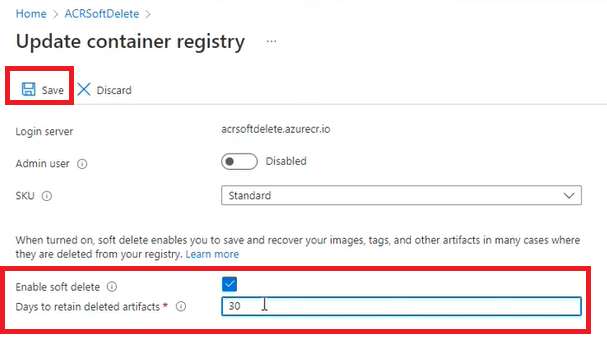
Helyreállíthatóan törölt összetevők visszaállítása – Portál
- Lépjen az Azure Container Registryhez.
- A Menü szakaszban válassza ki a Szolgáltatásokat, és válassza az Adattárak lehetőséget.
- Az adattárakban válassza ki az előnyben részesített adattárat.
- Válassza a Törölt összetevők kezelése lehetőséget az összes helyreállíthatóan törölt összetevő megtekintéséhez.
Feljegyzés
Miután engedélyezte a helyreállítható törlési szabályzatot, és olyan műveleteket hajtott végre, mint például egy jegyzékfájl vagy egy összetevő törlése, ezeket a címkéket és összetevőket a felügyelt törlési összetevőkben fogja megtalálni, mielőtt lejár a megőrzési napok száma.
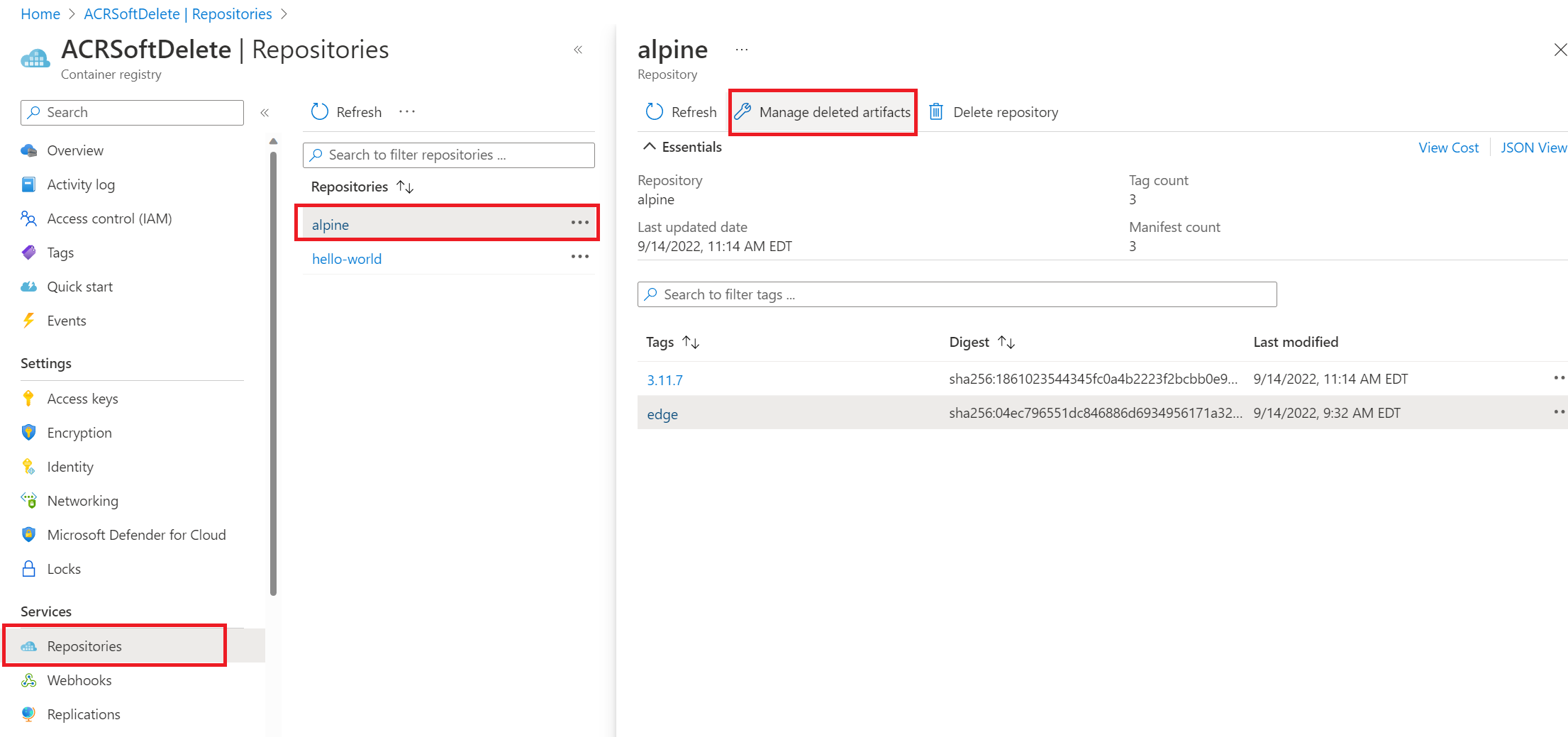
- Szűrje a visszaállítandó törölt összetevőt.
- Jelölje ki az összetevőt, és válassza a Visszaállítás lehetőséget a jobb oldali oszlopban.
- Megjelenik egy Visszaállítási összetevő ablak.

- Válassza ki a visszaállítani kívánt címkét, itt választhat, és helyreállíthatja a további címkéket.
- Válassza a Visszaállítás lehetőséget.
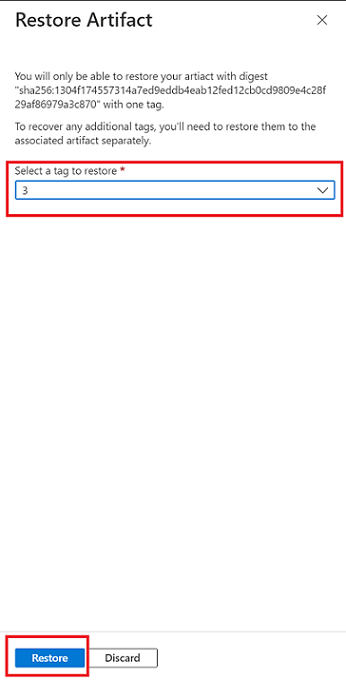
Visszaállítás helyreállíthatóan törölt adattárakból – Portál
- Lépjen az Azure Container Registryhez.
- A Menü szakaszban válassza ki a Szolgáltatásokat,
- A Szolgáltatások lapon válassza az Adattárak lehetőséget.
- Az Adattárak lapon válassza a Törölt adattárak kezelése lehetőséget.
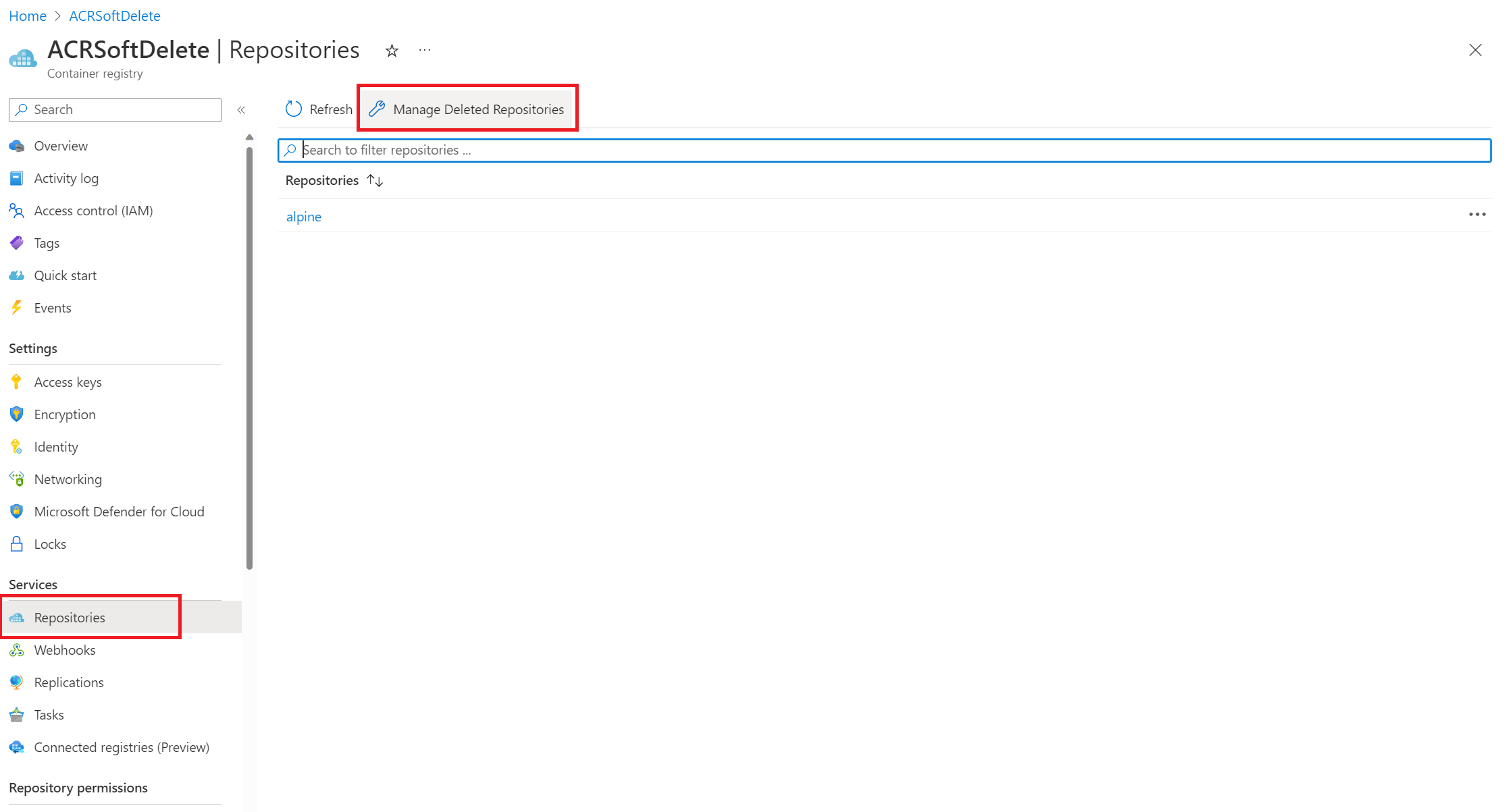
- Szűrje a törölt adattárat a helyreállíthatóan törölt adattárakban (előzetes verzió).
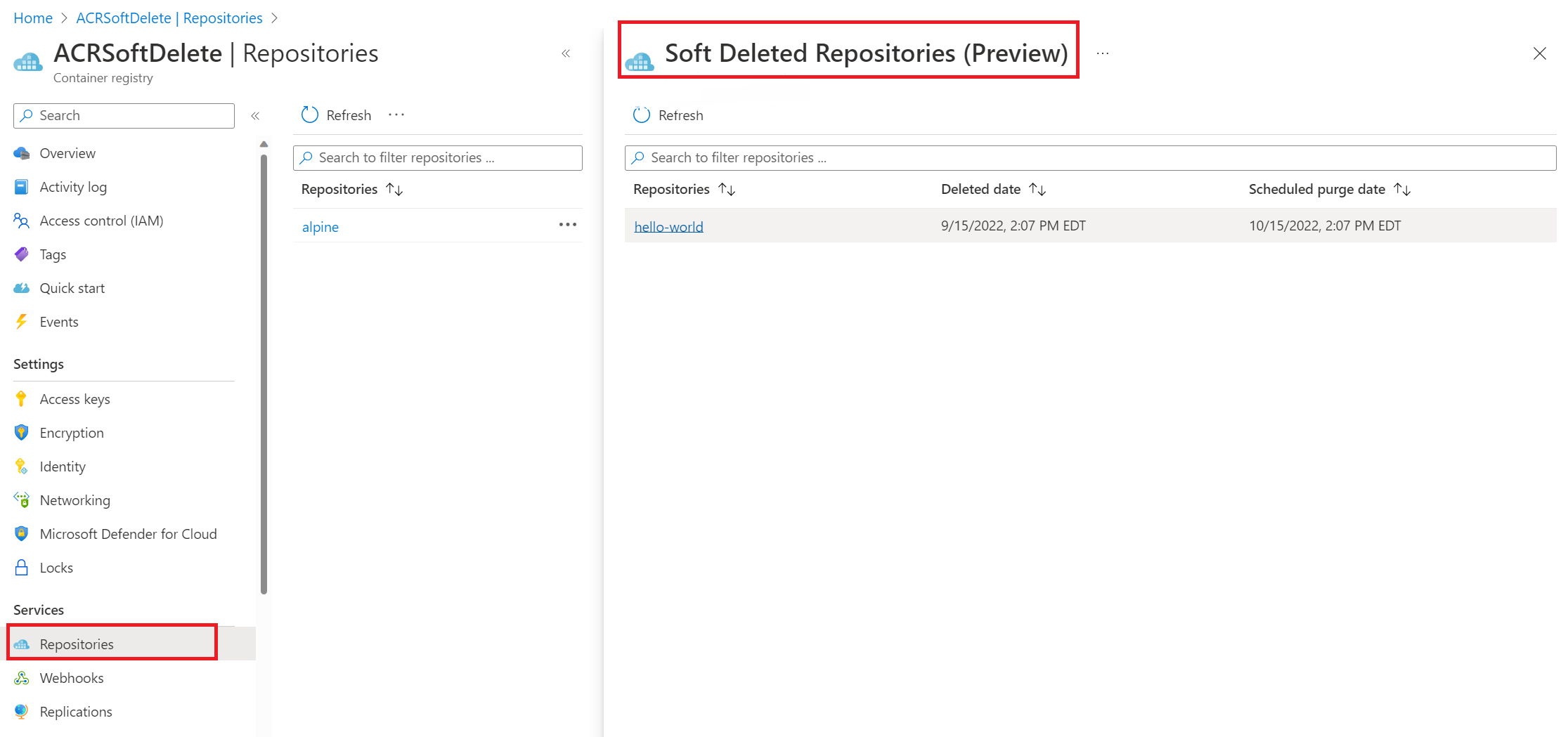
- Válassza ki a törölt adattárat, szűrje a törölt összetevőt a Törölt összetevők kezelése lapon.
- Jelölje ki az összetevőt, és válassza a Visszaállítás lehetőséget a jobb oldali oszlopban.
- Megjelenik egy Visszaállítási összetevő ablak.
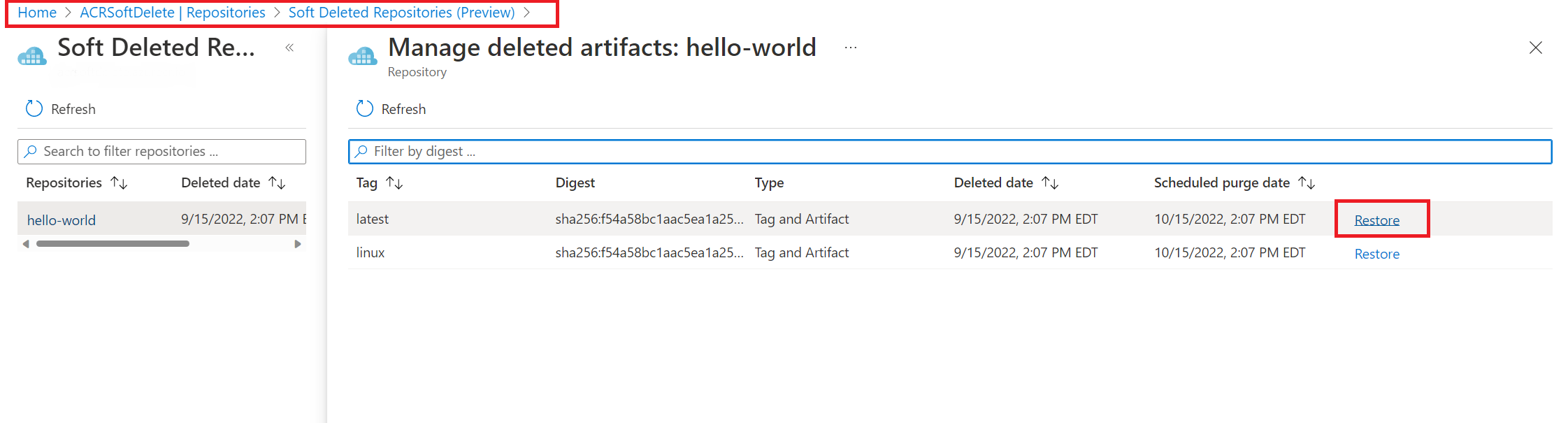
- Válassza ki a visszaállítani kívánt címkét, itt választhat, és helyreállíthatja a többi címkét.
- Válassza a Visszaállítás lehetőséget.
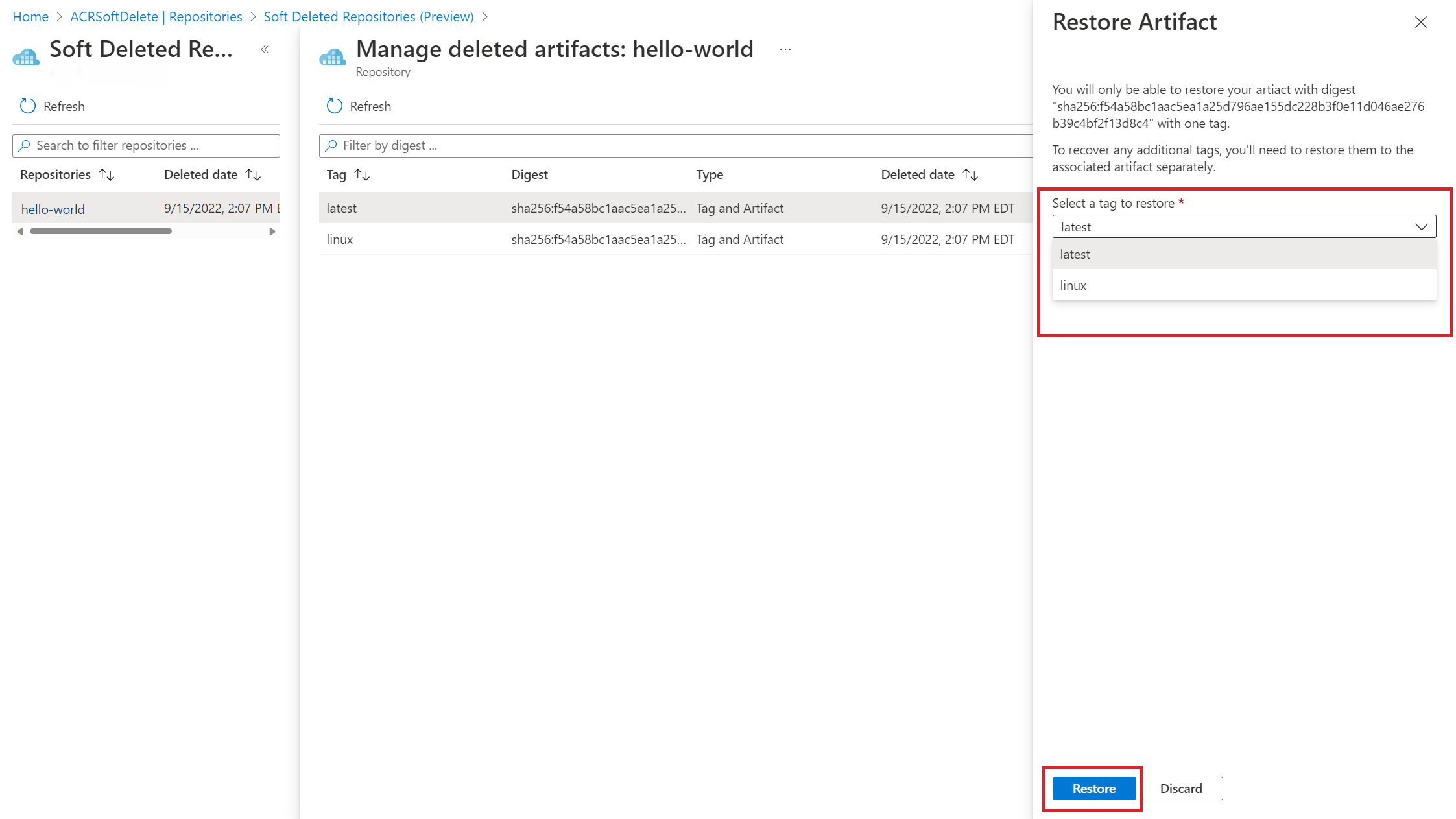
Fontos
A rendszer letiltja a helyreállíthatóan törölt rendszerkép importálását a forrás- és a célerőforrásokban is. Ha egy képet a helyreállíthatóan törölt adattárba küld, az visszaállítja a helyreállíthatóan törölt adattárat. A helyreállíthatóan törölt lemezképmel azonos jegyzékkivonattal rendelkező kép leküldése nem engedélyezett. Ehelyett állítsa vissza a helyreállíthatóan törölt lemezképet.
Következő lépések
- További információ a rendszerképek és adattárak törlésének lehetőségeiről az Azure Container Registryben.